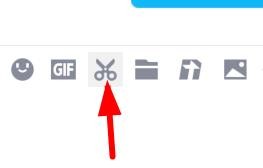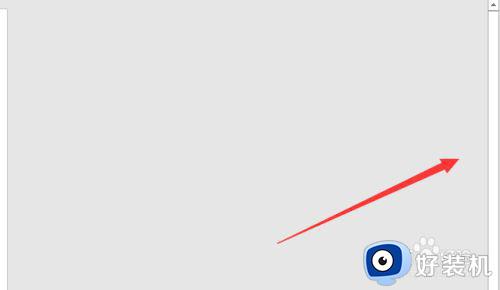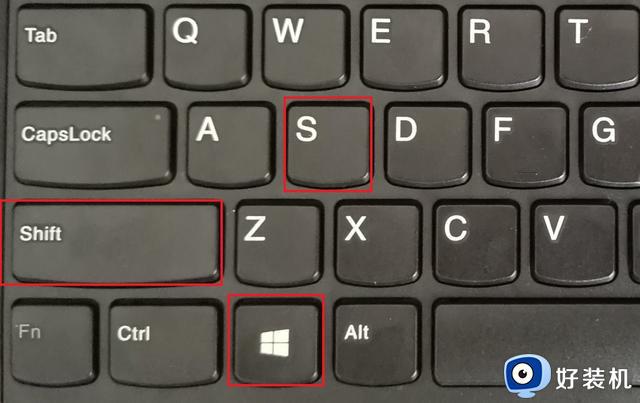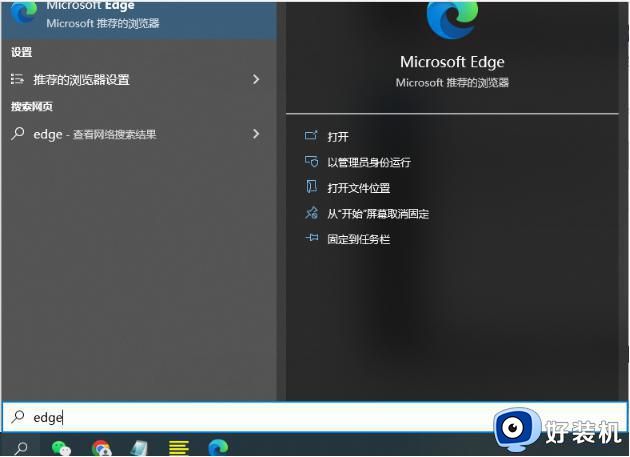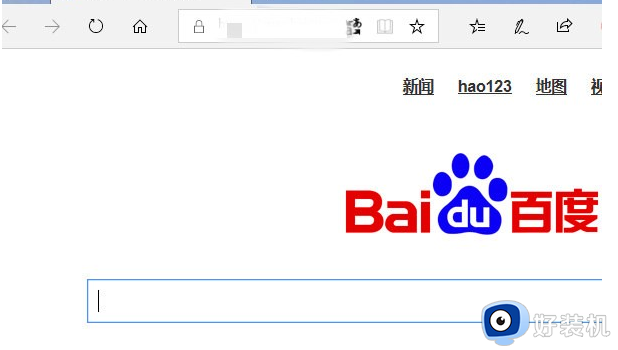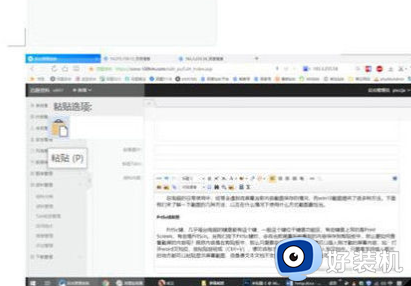win10截长图怎么弄 win10截取长图的步骤
时间:2023-08-30 13:57:25作者:huige
日常操作电脑时经常用到截图功能,一般我们截取的都是当前页面,但是如果是网页的话,就需要截长图,可是有很多人并不知道win10截长图怎么弄,方法有好几种,如果你也想知道的话,不妨就跟随好装机小编一起来学习一下win10截取长图的步骤,一起来看看吧。
方法一:电脑桌面截图
1、同时按 Windows 键 + Shift + S 三个键,可以直接对电脑桌面进行截图。
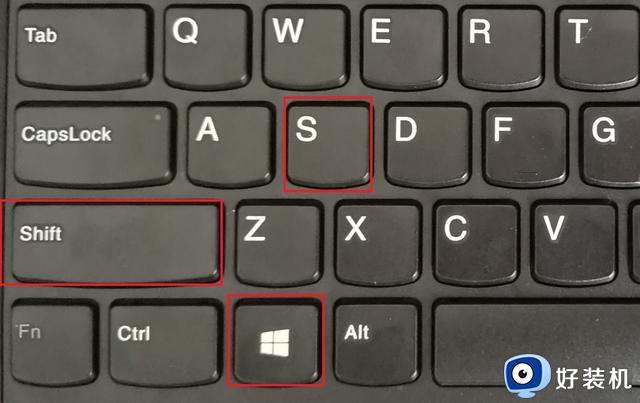
2、这时,桌面会像蒙上一层东西一样,之后就可以用鼠标在桌面上框定一个区域截图了,截图区域会自动保证到剪贴板,以便粘贴到别处,同时也能编辑后再保存。
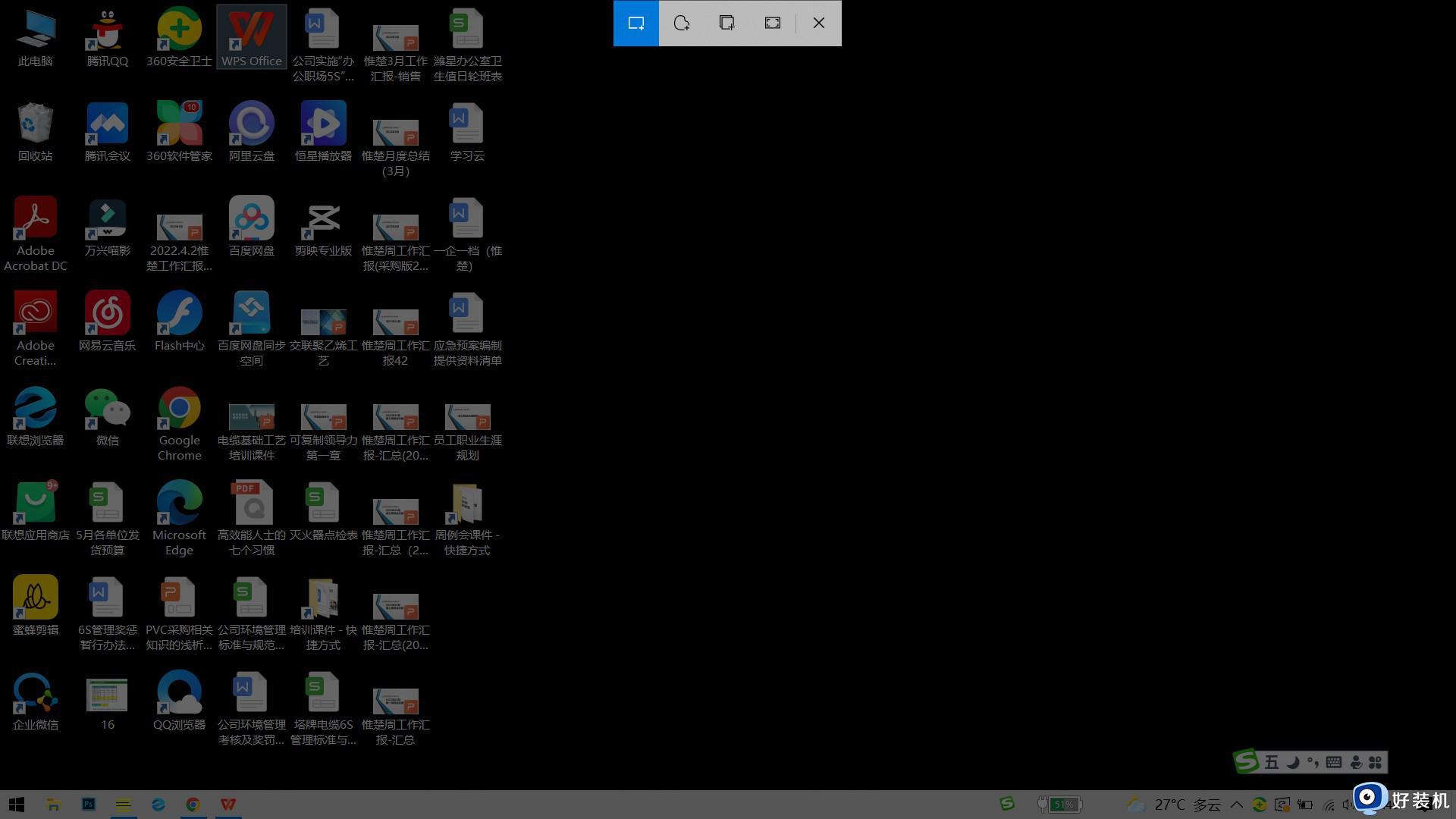
方法二:Edge截图完整网页
1、打开win10系统自带的Edge浏览器,转到需要长截屏的网页,点击Edge浏览器右上角“网页捕获”这个工具,也可以点击ctrl+shift+s打开。
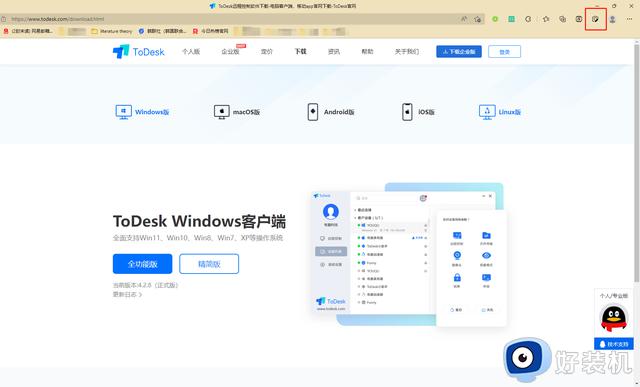
2、然后点击捕获全页,就可以生成一个整个网页截图的画面,点击保存就可以了。
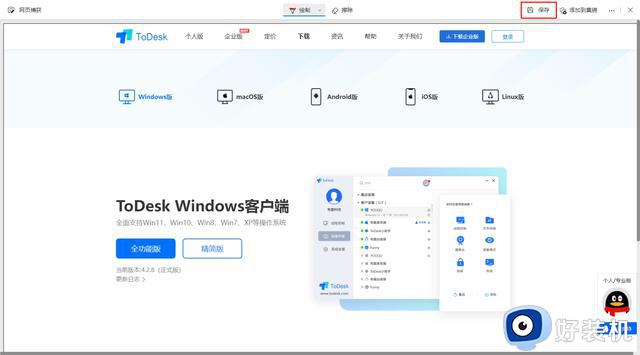
关于win10截长图的详细方法就给大家介绍到这里了,有需要的用户们可以学习上述方法来进行操作,希望对大家有帮助。